Maven Profile 实操详解
- 格式:pdf
- 大小:336.72 KB
- 文档页数:5

【Maven】配置⽂件详解概述参考本⽂讲解Maven的配置⽂件及其命令的使⽤。
Maven及其项⽬⽬录结构Maven⽬录结构Maven⼯程⽬录结构其中pom指project object model (项⽬对象模型) 或者 package object management (依赖包对象管理器)配置⽂件Maven常⽤的核⼼配置⽂件包括全局配置⽂件settings.xml和项⽬配置⽂件pom.xml,还有不常⽤的⽤户配置⽂件settings.xmlnote 如果在上述三个配置⽂件中出现相同配置,则优先级如下:pom.xml>settings.xmlnote>settings.xml以下所有配置⽂件资源来源于课程《》,包含的资源列表如下:全局配置 settings.xml顶级标签settings.xml 配置包含如下顶级标签完整的settings.xml 配置<settings ...><localRepository/> <!--本地仓库路径--><interactiveMode/> <!--是否需要和⽤户交互,默认true ,⼀般⽆需修改--><usePluginRegistry/> <!--是否通过pluginregistry.xml 独⽴⽂件配置插件,默认false,⼀般直接配置到pom.xml--><offline/> <!--是否离线模式,默认false ,如果不想联⽹,可以开启--><pluginGroups/> <!--配置如果插件groupid 未提供时⾃动搜索,⼀般很少配置--><servers/> <!--配置远程仓库服务器需要的认证信息,如⽤户名和密码--><mirrors/> <!--为仓库列表配置镜像列表--><proxies/> <!--配置连接仓库的代理--><profiles/> <!--全局配置项⽬构建参数列表,⼀般通过它配置特定环境的定制化操作--><activeProfiles/> <!--⼿⼯激活profile ,通过配置id 选项完成激活--><activation/> <!--profile 的扩展选项,指定某些条件下⾃动切换profile 配置--><properties/> <!--在配置⽂件中声明扩展配置项--><repositories/> <!--配置远程仓库列表,⽤于多仓库配置--><pluginRepositories/> <!--配置插件仓库列表--></settings><settings xmlns="/SETTINGS/1.0.0"xmlns:xsi="/2001/XMLSchema-instance"xsi:schemaLocation="/SETTINGS/1.0.0https:///xsd/settings-1.0.0.xsd"><!-- 本地仓库配置:默认~/.m2/repository[店家推荐修改配置] --><localRepository>${user.home}/.m2/repository</localRepository><!-- 交互⽅式配置,读取⽤户输⼊信息[使⽤默认即可,很少修改] --><interactiveMode>true</interactiveMode><!-- 是否启⽤独⽴的插件配置⽂件,⼀般很少启⽤[默认即可,很少修改] --><usePluginRegistry>false</usePluginRegistry><!-- 是否启⽤离线构建模式,⼀般很少修改[如果长时间不能联⽹的情况下可以修改] --><offline>false</offline><!-- 是否启⽤插件groupId ⾃动扫描[很少使⽤,配置插件时建议全信息配置] --><pluginGroups><pluginGroup>org.apache.maven.plugins</pluginGroup></pluginGroups><!--配置服务端的⼀些设置如⾝份认证信息(eg: 账号、密码) --><servers><!--服务器元素包含配置服务器时需要的信息 --><server><!--这是server 的id (注意不是⽤户登陆的id )该id 与distributionManagement 中repository 元素的id 相匹配。
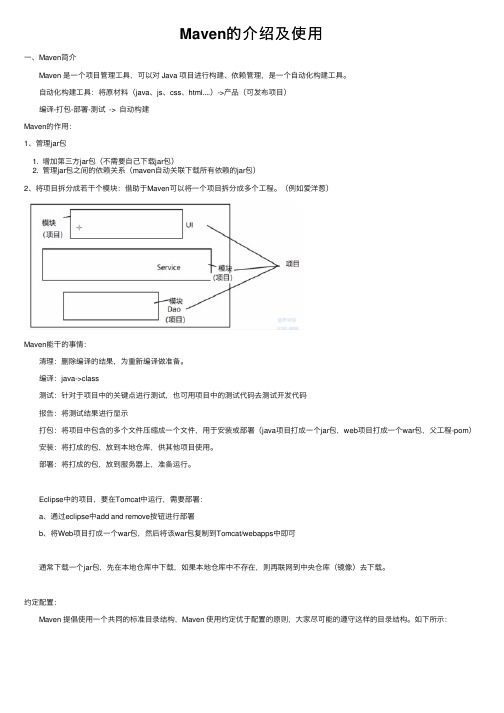
Maven的介绍及使⽤⼀、Maven简介 Maven 是⼀个项⽬管理⼯具,可以对 Java 项⽬进⾏构建、依赖管理,是⼀个⾃动化构建⼯具。
⾃动化构建⼯具:将原材料(java、js、css、html....)->产品(可发布项⽬) 编译-打包-部署-测试 -> ⾃动构建Maven的作⽤:1、管理jar包1. 增加第三⽅jar包(不需要⾃⼰下载jar包)2. 管理jar包之间的依赖关系(maven⾃动关联下载所有依赖的jar包)2、将项⽬拆分成若⼲个模块:借助于Maven可以将⼀个项⽬拆分成多个⼯程。
(例如爱洋葱)Maven能⼲的事情: 清理:删除编译的结果,为重新编译做准备。
编译:java->class 测试:针对于项⽬中的关键点进⾏测试,也可⽤项⽬中的测试代码去测试开发代码 报告:将测试结果进⾏显⽰ 打包:将项⽬中包含的多个⽂件压缩成⼀个⽂件,⽤于安装或部署(java项⽬打成⼀个jar包,web项⽬打成⼀个war包,⽗⼯程-pom) 安装:将打成的包,放到本地仓库,供其他项⽬使⽤。
部署:将打成的包,放到服务器上,准备运⾏。
Eclipse中的项⽬,要在Tomcat中运⾏,需要部署: a、通过eclipse中add and remove按钮进⾏部署 b、将Web项⽬打成⼀个war包,然后将该war包复制到Tomcat/webapps中即可 通常下载⼀个jar包,先在本地仓库中下载,如果本地仓库中不存在,则再联⽹到中央仓库(镜像)去下载。
约定配置: Maven 提倡使⽤⼀个共同的标准⽬录结构,Maven 使⽤约定优于配置的原则,⼤家尽可能的遵守这样的⽬录结构。
如下所⽰:⼆、Maven POM POM(项⽬对象模型) 是 Maven ⼯程的基本⼯作单元,是⼀个XML⽂件,包含了项⽬的基本信息,⽤于描述项⽬如何构建,声明项⽬依赖,等等。
执⾏任务或⽬标时,Maven 会在当前⽬录中查找 POM。

Maven私库安装与配置前⾔项⽬开发时,⼀般采⽤Maven来进⾏项⽬构建,管理,jar包下载,项⽬组开发⼈员开发时,只要在项⽬的pom.xml⽂件中,添加如下pom.xml信息从公共的库中下载相关的Jar包以及依赖Jar包,但有时候公共的库不是那么稳定⽽且下载速度往往很慢,⼀个团队⼀起开发项⽬时,如果每个组员都去下载⼀遍所有依赖的Jar包,其实是⼀件很⿇烦的事情,所以这时候就有必要搭建⼀个Maven的私库了,这样如果再添加其他的构件时,会先在Maven私库下载好,以后才会下载到本地。
以后,如果发现私服已经存在某⼀jar包,则会直接从私服下载,如果没有再去⽹络上下载,能⼤⼤的提⾼效率,因此很有必要搭建maven私服。
Maven私库安装部署1.平台版本说明centos 7nexus-2.14.2JDK 8apache-maven-3.3.92.环境安装:安装nuxus maven私库之前先要安装好JDK、maven等必要环境先安装JDK下载jdk 8,去官⽹下载jdk8解压jdk到当前⽬录tar -zxvf jdk-8u91-linux-x64.tar.gz配置环境变量vim /etc/profile添加如下内容:JAVA_HOME根据实际⽬录来JAVA_HOME=/usr/java/jdk1.8.0_65CLASSPATH=$JAVA_HOME/lib/PATH=$PATH:$JAVA_HOME/binexport PATH JAVA_HOME CLASSPATH再安装Maven下载maven 到Maven官⽹下载安装⽂件,⽬前最新版本为3.3.9,下载⽂件为apache-maven-3.3.9-bin.tar.gz,下载可以使⽤wget命令;进⼊下载⽂件夹,找到下载的⽂件,运⾏如下命令解压tar -xvf apache-maven-3.3.9-bin.tar.gz配置环境变量MAVEN_HOME=/usr/local/apache-maven-3.3.9export MAVEN_HOMEexport PATH=${PATH}:${MAVEN_HOME}/bin保存⽂件,并运⾏如下命令使环境变量⽣效source /etc/profile在控制台输⼊如下命令,如果能看到Maven相关版本信息,则说明Maven已经安装成功mvn -v3.Nexus Maven私库安装nexus maven下载,下载地址:https:///download-oss-sonatype,我下载的是nexus-2.14.2-01-bundle.tar.gz 安装 linux版本⽆需安装,直接解压即可 tar -zxvf nexus-2.14.2-01-bundle.tar.gz运⾏ 进⼊bin⽬录下,运⾏./nexus start,启动服务开机启动sudo ln -s /usr/local/nexus/nexus-2.14.2-01/bin/nexus /etc/init.d/nexus使⽤service nexus status/start/stop查看nexus服务状态、启动服务、停⽌服务等使⽤chkconfig nexus on/off设置nexus服务开机⾃启动或者开机不启动Nexus Maven私库的使⽤1.初识Nexus Maven私库8081为默认的端⼝号,要修改端⼝号可进⼊nexus-2.14.2-01-bundle\nexus-2.14.2\conf\打开nexus.properties⽂件,修改application-port属性值就可以了。

maven 配置环境变量Maven是一个Java项目管理工具,它能够帮助开发人员自动化构建、测试、部署和管理Java项目。
为了使用Maven,我们需要在计算机中配置相应的环境变量。
下面将详细介绍如何配置Maven环境变量。
## 1. 下载和安装Maven我们需要从官方网站下载Maven的安装包。
在下载页面中,选择适合您操作系统的版本,并将其下载到本地计算机上。
完成下载后,解压缩安装包到一个目录中。
## 2. 配置Maven的安装路径接下来,我们需要将Maven的安装路径添加到系统的环境变量中。
打开控制面板,并选择“系统和安全” -> “系统”,然后点击“高级系统设置”。
在弹出的窗口中,点击“环境变量”按钮。
在用户变量或系统变量区域中,找到名为“Path”的变量,并点击“编辑”按钮。
在编辑环境变量窗口中,点击“新建”按钮,并输入Maven的安装路径。
如果您将Maven解压缩到C:\Program Files\apache-maven-3.8.4目录下,则输入“C:\Program Files\apache-maven-3.8.4\b in”。
点击确定保存所有更改并关闭窗口。
## 3. 配置MAVEN_HOME环境变量除了配置Path环境变量,还需要配置一个名为MAVEN_HOME的环境变量。
这个变量将指向Maven的安装路径。
在环境变量窗口中,点击“新建”按钮。
在“变量名”字段中输入“MAVEN_HOME”,并在“变量值”字段中输入Maven的安装路径,例如“C:\Program Files\apache-maven-3.8.4”。
点击确定保存所有更改并关闭窗口。
## 4. 验证Maven配置为了验证Maven是否正确配置了环境变量,我们可以通过命令行来执行一些Maven命令。
打开命令提示符(CMD)并输入“mvn -version”。
如果您看到类似于以下输出,则表示Maven已经成功配置了环境变量:```Apache Maven 3.8.4 (...)Maven home: C:\Program Files\apache-maven-3.8.4Java version: 1.8.0_291, vendor: Oracle Corporation, runtime: C:\Program Files\Java\jdk1.8.0_291\jreDefault locale: en_US, platform encoding: UTF-8OS name: "windows 10", version: "10.0", arch: "amd64", family: "windows"```## 5. 配置Maven的settings.xml文件(可选)除了配置环境变量,还可以进一步定制和配置Maven的行为。

详解maven安装教程以及解决安装不成功的解决办法2、将⽂件解压到D:\maven\apache-maven-3.3.9⽬录下3、配置maven环境变量我的电脑右键点击属性,然后点击⾼级系统设置找到环境变量:1)在系统变量中新建⼀个变量,变量名为MAVEN_HOME,变量值为Maven的安装⽬录,D:\maven\apache-maven-3.3.9 如图:2)编辑PATH变量,添加MAVEN的bin⽬录到PATH最后,如%MAVEN_HOME\bin如图所⽰:4、检查是否配置好,在命令⾏中输⼊mvn -v,如下图所⽰5、正常情况应该可以出现上图界⾯,但是博主在配置过程中⼀直出现如下错误maven Error: JAVA_HOME is set to an invalid directory.JAVA_HOME = "E:\Program Files\Java\jdk1.8.0_171;"Please set the JAVA_HOME variable in your environment to match the location of your Java installation.解决办法是:编辑PATH路径,将之前写的%MAVEN_HOME%\bin路径,改为JDK的bin⽬录的安装路径:%JAVA_HOME%\bin,此时可以重新启动命令⾏检查其是否配置好注意事项:配置好path变量后,⼀定要记得检查JAVA_HOME变量的路径末尾是否有分号“;”,如果有⼀定要删掉,不然很可能导致配置结果仍然是失败的。
补充:博主重装的时候⼜遇到了新的错误,如下:配置maven环境变量cmd控制台提⽰:mvn不是内部或外部命令,也不是可运⾏的程序或批处理⽂件解决办法是:在PATH路径后新建%SystemRoot%\system32;%SystemRoot%;%SystemRoot%\System32\Wbem以上就是本⽂的全部内容,希望对⼤家的学习有所帮助,也希望⼤家多多⽀持。
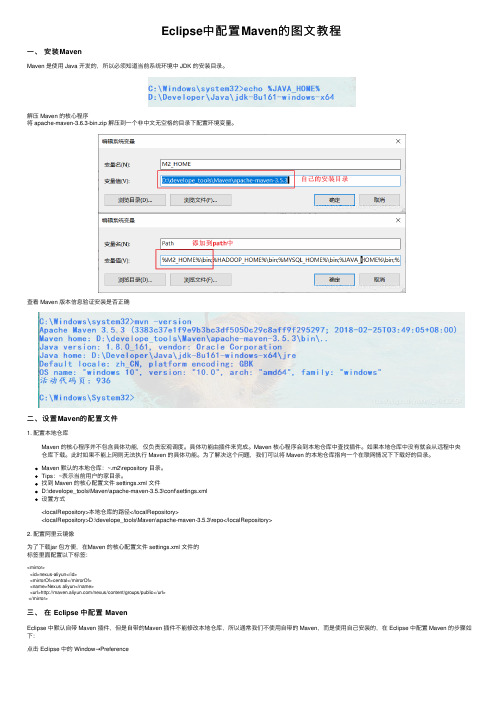
Eclipse中配置Maven的图⽂教程⼀、安装MavenMaven 是使⽤ Java 开发的,所以必须知道当前系统环境中 JDK 的安装⽬录。
解压 Maven 的核⼼程序将 apache-maven-3.6.3-bin.zip 解压到⼀个⾮中⽂⽆空格的⽬录下配置环境变量。
查看 Maven 版本信息验证安装是否正确⼆、设置Maven的配置⽂件1. 配置本地仓库Maven 的核⼼程序并不包含具体功能,仅负责宏观调度。
具体功能由插件来完成。
Maven 核⼼程序会到本地仓库中查找插件。
如果本地仓库中没有就会从远程中央仓库下载。
此时如果不能上⽹则⽆法执⾏ Maven 的具体功能。
为了解决这个问题,我们可以将 Maven 的本地仓库指向⼀个在联⽹情况下下载好的⽬录。
Maven 默认的本地仓库:~.m2\repository ⽬录。
Tips:~表⽰当前⽤户的家⽬录。
找到 Maven 的核⼼配置⽂件 settings.xml ⽂件D:\develope_tools\Maven\apache-maven-3.5.3\conf\settings.xml设置⽅式<localRepository>本地仓库的路径</localRepository><localRepository>D:\develope_tools\Maven\apache-maven-3.5.3\repo</localRepository>2. 配置阿⾥云镜像为了下载jar 包⽅便,在Maven 的核⼼配置⽂件 settings.xml ⽂件的标签⾥⾯配置以下标签:<mirror><id>nexus-aliyun</id><mirrorOf>central</mirrorOf><name>Nexus aliyun</name><url>/nexus/content/groups/public</url></mirror>三、在 Eclipse 中配置 MavenEclipse 中默认⾃带 Maven 插件,但是⾃带的Maven 插件不能修改本地仓库,所以通常我们不使⽤⾃带的 Maven,⽽是使⽤⾃⼰安装的,在 Eclipse 中配置 Maven 的步骤如下:点击 Eclipse 中的 Window→Preference点开 Maven 前⾯的箭头,选择 Installations,点击 Add点击 Directory…选择我们安装的 Maven 核⼼程序的根⽬录,然后点击 Finish选择 Maven 下的 User Settings,在全局设置哪⼉点击 Browse…选择 Maven 核⼼程序的配置⽂件 settings.xml,本地仓库会⾃动变为我们在 settings.xml ⽂件中设置的路径四、在 Eclipse 中创建 Maven 项⽬1. 想要在new中出现MavenProject的⽅法⽅法如下:点击 File→New→Maven Project,弹出如下窗⼝点击 Next,配置坐标(GAV)及打包⽅式,然后点击 Finish创建完⼯程之后发现默认的 JDK 的编译版本是 1.5,在 Maven 的核⼼配置⽂件 settings.xml ⽂件中添加以下配置将编译版本改为 1.8,重启 Eclipse 即可<profile><id>jdk-1.8</id><activation><activeByDefault>true</activeByDefault><jdk>1.8</jdk></activation><properties><piler.source>1.8</piler.source><piler.target>1.8</piler.target><pilerVersion>1.8</pilerVersion></properties></profile>配置 Maven 的核⼼配置⽂件 pom.xml ⽂件<project xmlns="/POM/4.0.0" xmlns:xsi="/2001/XMLSchema-instance"xsi:schemaLocation="/POM/4.0.0 /xsd/maven-4.0.0.xsd"><modelVersion>4.0.0</modelVersion><groupId>com.jachin.maven</groupId><artifactId>Hello</artifactId><version>0.0.1-SNAPSHOT</version><dependencies><dependency><groupId>junit</groupId><artifactId>junit</artifactId><version>4.12</version><scope>test</scope></dependency></dependencies></project>在 src/main/java ⽬录下创建包并创建 Hello.java ⽂件在 src/test/java ⽬录下创建包并创建 HelloTest.java ⽂件使⽤ Maven 的⽅式运⾏Maven ⼯程在⼯程名 Hello 或 pom.xml 上右键→Run As 运⾏ Maven 项⽬五、创建Web ⼯程(了解)创建简单的 Maven ⼯程,打包⽅式为 war 包创建完成之后因缺少 web.xml ⽂件⼯程出现⼩红叉在⼯程上右键→Build Path→Configure Build Path…点击 Project Facets 欺骗Eclipse 当前⼯程不是Web ⼯程,点击应⽤再告诉Eclipse 当前⼯程是⼀个 Web ⼯程,点击应⽤并关闭发现 MavenWeb ⼯程⼩红叉消失,并出现了 WebContext ⽬录在 WebContext 下创建 index.jsp 页⾯并添加 Tomcat 库发现报错,需要配置tomcat服务器在项⽬上右键点击Build Path在 MavenWeb 上右键→Run As→Run on Server 部署到 Tomcat 上运⾏六、创建⽗⼯程⽗⼯程的打包⽅式为 pom,⽗⼯程只需要保留 pom.xml ⽂件即可创建简单的 Maven ⼯程,打包⽅式选择pom在 pom.xml ⽂件中通过<dependencyManagement></dependencyManagement> 标签进⾏依赖管理<project xmlns="/POM/4.0.0" xmlns:xsi="/2001/XMLSchema-instance"xsi:schemaLocation="/POM/4.0.0 /xsd/maven-4.0.0.xsd"><modelVersion>4.0.0</modelVersion><groupId>com.jachin.maven</groupId><artifactId>Parent</artifactId><version>0.0.1-SNAPSHOT</version><packaging>pom</packaging><!-- 依赖管理 --><dependencyManagement><dependencies><!-- 在此配置要管理的依赖 --><dependency><groupId>junit</groupId><artifactId>junit</artifactId><version>4.0</version><scope>test</scope></dependency></dependencies></dependencyManagement></project>在⼦⼯程中继承⽗⼯程<!-- 继承 --><parent><!-- 在此配置⽗⼯程的坐标 --><parent><groupId>com.jachin.maven</groupId><artifactId>Parent</artifactId><version>0.0.1-SNAPSHOT</version></parent></parent>七、Eclipse导⼊Maven⼯程点击 File→Import…第⼀次导⼊⼿动创建的Maven 项⽬时,由于项⽬中没有Eclipse ⽣成的⼀些⽂件,使⽤⽅式⼀导⼊时 Eclipse 认为它不是⼀个⼯程所以必须通过⽅式⼆导⼊到 Eclipse 中导⼊到Eclipse 中之后就会⽣成⼀些 Eclipse 能识别的⽂件有了这些Eclipse 能识别的⽂件之后以后再往Eclipse 中导⼊的时候选择⽅式⼀和⽅式⼆都可以(下⾯使⽤⽅式⼀)到此这篇关于Eclipse中配置Maven的图⽂教程的⽂章就介绍到这了,更多相关Eclipse中配置Maven内容请搜索以前的⽂章或继续浏览下⾯的相关⽂章希望⼤家以后多多⽀持!。
maven运⾏时的配置及命令详解上⾯是指定端⼝运⾏程序的,也可以先指定好,直接在上⾯的地⽅写jettty:run 当然,如果你是在控制台运⾏且安装了maven,直接可以进⼊项⽬的⽂件中:mvn jetty:run就是说,在控制台运⾏只要加上⼀个mvn就ok了源代码格式的包Maven install将项⽬输出构件部署到本地仓库maven最主要的作⽤有两个⽅⾯,⼀个是对jar包的依赖解决功能,⾃⼰管理jar包,另⼀个功能就是项⽬的构建,打包部署。
现在我觉得最重要的还是maven的⽣命周期和插件机制,下⾯就来总结⼀下吧。
mvn install 是将你打好的jar包安装到你的本地库中,⼀般没有设置过是在⽤户⽬录下的 .\下⾯。
mvn package 只是将你的代码打包到输出⽬录,⼀般的是 target下⾯。
eclipse插件,m2eclipse1.maven install相当于maven原⽣的命令: mvn install2.aven build是 m2eclipse这个插件⾃⼰创造的概念,需要你来配置到底需要执⾏什么命令,如下图中的goals输⼊的就是你想执⾏的命令: Goals就是mvn的意思,所以中间不需要加mvn了 Eclipse中maven常⽤的命令 点击Run As就可以发现⼏个Maven的命令: Maven Build: 这个命令⽤于编译Maven⼯程,执⾏命令后会在target⽂件夹中的classes中⽣成对应的class⽂件。
Maven Clean: 删除target⽂件夹,即删除⽣成的package包以及class等⽂件。
Maven Test: 先⾃动进⾏编译,在运⾏所有的测试⽤例。
Maven install: 发布⽣成对应的package包。
注意: 留意上⾯的命令的作⽤,build和test都会⽣成相应的class⽂件。
也就是说,当你新建⼀个maven⼯程,或者clean⼀个maven⼯程后,如果没有使⽤这两个命令,直接针对类进⾏测试,会跑出java.class.notfound的错误。
Maven 2 详细教程开始之前现代软件开发基于健壮的企业级开源技术,它需要一类新的构建工具和项目协作工具。
Apache Maven 2 的核心引擎旨在简化往往十分复杂的大型协作性软件项目的构建和管理。
在大型项目团队环境中工作是种挑战,而 Maven 2 以友好为设计目的,即便对那些不熟悉这种挑战的开发人员而言,Maven 2 也足够友好。
本教程首先围绕单个的新手开发展开,然后逐渐介绍 Maven 2 中的一些协作性的概念和功能。
我们鼓励您在本教程提供的介绍之上,探究本文范围之外的Maven 2 的一些高级功能。
关于本教程本教程将循序渐进地向您介绍有关 Maven 2 的基础概念和实践练习,具体内容包括:∙Maven 2 概览∙理解 Maven 2 依赖项管理模型∙Maven 2 存储库和 Maven 2 坐标∙Maven 2 生命周期、阶段、插件和 mojo∙下载和安装 Maven 2∙实践 Maven 2 ——您的第一个 Maven 2 项目∙定制项目对象模型(POM)∙参与多个项目∙实践 Maven 2 ——参与多个项目构建∙在 Eclipse 3.2 中安装 Maven 2.x Plug-in∙在 Eclipse 3.2 中使用 Maven 2.x Plug-in∙支持上述 JDK/JRE 的系统,有至少 1GB 的主存∙有至少 20MB 的磁盘空间来安装软件组件和样例本教程中的说明基于 Microsoft Windows 操作系统。
教程中涵盖的所有工具也可以在Linux® 和UNIX® 系统上运行。
Maven 2 概览Maven 是一个顶级的 Apache Software Foundation 开源项目,创建它最初是为了管理 Jakarta Turbine 项目复杂的构建过程。
从那以后,不论是开源开发项目还是私有开发项目都选择 Maven 作为项目构建系统。
Maven 快速地发展着,如今已是第二版,Maven 已经从针对单个复杂项目的定制构建工具成长为广泛使用的构建管理系统,其丰富的功能可以应用于大多数的软件开发场景。
第1章Maven的客户端安装和配置1.1 在Windows上安装Maven1.1.1 检查JDK安装在安装Maven之前,首先要确认你已经正确安装了JDK。
Maven可以运行在JDK 1.4及以上的版本上。
本书的所有样例都基于JDK 5及以上版本。
打开Windows 的命令行,运行如下的命令来检查你的Java安装:C:\Users\Jet>echo %JAVA_HOME%C:\Users\Jet>java -version结果如图2-1所示:图2-1 Windows中检查Java安装上述命令首先检查环境变量JAVA_HOME是否指向了正确的JDK目录,接着尝试运行java命令。
如果Windows无法执行java命令,或者无法找到JAVA_HOME 环境变量。
你就需要检查Java是否安装了,或者环境变量是否设置正确。
1.1.2 下载Maven请访问Maven的下载页面:/download.html 1.1.3 本地安装将安装文件解压到你指定的目录中,如:D:\apache-maven-3.0.3这里的Maven安装目录是D:\apache-maven-3.0,接着需要设置环境变量,将Maven安装配置到操作系统环境中。
打开系统属性面板(桌面上右键单击“我的电脑”→“属性”),点击高级系统设置,再点击环境变量,在系统变量中新建一个变量,变量名为M2_HOME,变量值为Maven的安装目录D:\apache-maven-3.0。
点击确定,接着在系统变量中找到一个名为Path的变量,在变量值的末尾加上%M2_HOME%\bin;,注意多个值之间需要有分号隔开,然后点击确定。
至此,环境变量设置完成,详细情况如图2-2所示:图2-2 Windows中系统环境变量配置这里需要提一下的是Path环境变量,当我们在cmd中输入命令时,Windows 首先会在当前目录中寻找可执行文件或脚本,如果没有找到,Windows会接着遍历环境变量Path中定义的路径。
MavenSetting⽂件详解setting.xml配置⽂件maven的配置⽂件settings.xml存在于两个地⽅:1.安装的地⽅:${M2_HOME}/conf/settings.xml2.⽤户的⽬录:${user.home}/.m2/settings.xml前者⼜被叫做全局配置,对操作系统的所有使⽤者⽣效;后者被称为⽤户配置,只对当前操作系统的使⽤者⽣效。
如果两者都存在,它们的内容将被合并,并且⽤户范围的settings.xml会覆盖全局的settings.xml。
Maven安装后,⽤户⽬录下不会⾃动⽣成settings.xml,只有全局配置⽂件。
如果需要创建⽤户范围的settings.xml,可以将安装路径下的settings复制到⽬录${user.home}/.m2/。
Maven默认的settings.xml是⼀个包含了注释和例⼦的模板,可以快速的修改它来达到你的要求。
全局配置⼀旦更改,所有的⽤户都会受到影响,⽽且如果maven进⾏升级,所有的配置都会被清除,所以要提前复制和备份${M2_HOME}/conf/settings.xml⽂件,⼀般情况下不推荐配置全局的settings.xml。
[html] view plain copy print?<?xml version="1.0" encoding="UTF-8"?><settings xmlns=""xmlns:xsi=""xsi:schemaLocation=""><!--本地仓库。
该值表⽰构建系统本地仓库的路径。
其默认值为${user.home}/.m2/repository。
--><localRepository>usr/local/maven</localRepository><!--Maven是否需要和⽤户交互以获得输⼊。
Maven Profile 实操详解
Maven Profile 实操详解 .......................................................................................................... 1
1. 什么是MavenProfile ........................................................................................................... 2
2. Maven Profile入门 ................................................................................................................ 2
3. 切换数据库连接配置 ........................................................................................................... 4
3.1编写不同环境的配置文件 ......................................................................................... 4
3.2定义Profile .................................................................................................................... 4
3.3资源过滤与变量替换 .................................................................................................. 5
3.4打包 ................................................................................................................................. 5
1. 什么是MavenProfile
在我们平常的java开发中,会经常使用到很多配制文件(xxx.properties,
xxx.xml),而当我们在本地开发(dev),测试环境测试(test),线上生产使用
(product)时,需要不停的去修改这些配制文件,次数一多,相当麻烦。现在,
利用maven的filter和profile功能,我们可实现在编译阶段简单的指定一个参
数就能切换配制,提高效率,还不容易出错.
profile可以让我们定义一系列的配置信息,然后指定其激活条件。这样我们
就可以定义多个profile,然后每个profile对应不同的激活条件和配置信息,从
而达到不同环境使用不同配置信息的效果。
2. Maven Profile入门
修改pinyougou-page-web的pom.xml
运行tomcat7:run ,发现运行结果是一样的,因为port是变量,而变量值是
定义为9105。这其实就是我们之前学习的maven的变量。
那我们现在思考一下,如果这个端口在开发时使用9105,如果在生产环境
(或其他环境)为9205呢?如何解决值的动态切换呢?
这时我们修改pom.xml,增加profile定义
执行命令 tomcat7:run -P pro 发现以9205端口启动
执行命令 tomcat7:run -P dev 发现以9105端口启动
-P 后边跟的是profile的id
如果我们只执行命令tomcat7:run ,也是以9105启动,因为我们一开始定义的变
量值就是9105,就是在不指定profileID时的默认值.
3. 切换数据库连接配置
3.1编写不同环境的配置文件
(1)我们在pinyougou-dao工程中src/main/resources下创建filter文件夹
(2)filter文件夹下创建db_dev.properties ,用于配置开发环境用到的数据库
env.jdbc.driver=com.mysql.jdbc.Driver
env.jdbc.url=jdbc:mysql://localhost:3306/pinyougoudb?character
Encoding=utf-8
env.jdbc.username=root
env.jdbc.password=123456
(3)filter文件夹下创建db_pro.properties
env.jdbc.driver=com.mysql.jdbc.Driver
env.jdbc.url=jdbc:mysql://localhost:3306/pinyougoudb_pro?chara
cterEncoding=utf-8
env.jdbc.username=root
env.jdbc.password=123456
(4)修改properties下的db.properties
jdbc.driver=${env.jdbc.driver}
jdbc.url=${env.jdbc.url}
jdbc.username=${env.jdbc.username}
jdbc.password=${env.jdbc.password}
3.2定义Profile
修改pom.xml
这里我们定义了2个profile,分别是开发环境和生产环境
3.3资源过滤与变量替换
修改pom.xml ,在build节点中添加如下配置
这里我们利用filter实现对资源文件(resouces) 过滤
maven filter可利用指定的xxx.properties中对应的key=value对资源文件中的
${key}进行替换,最终把你的资源文件中的username=${key}替换成
username=value
3.4打包
在pinyougou-dao 工程 执行命令:package -P pro , 解压生成的jar包,
观察db.properties配置文件内容,已经替换为生产环境的值。
在pinyougou-sellergoods-service工程 执行命令 pageage ,解压生成的
war包里的pinyougou-dao的jar包,发现也是生成环境的值。